Una guía esencial sobre la configuración de clases de envío de WooCommerce
Publicado: 2020-12-03
El envío podría ser un desafío para todos los propietarios de tiendas en línea que venden productos físicos. Esto podría complicarse más si el catálogo de productos es amplio y diferente. Por ejemplo, si vende café, cafeteras, libros y camisetas juntos en una tienda, es posible que necesite estrategias de envío muy diferentes para cada uno. Las clases de envío de WooCommerce lo ayudarán a categorizar nuestros productos según sus requisitos de envío únicos.
Para algunos, es posible que deba cobrar montos adicionales, y para otros, es posible que desee incorporar requisitos de embalaje especiales. Todo esto se puede gestionar con la ayuda de las clases de envío.
Antes de comenzar con los pasos para configurar las clases de envío de WooCommerce, intentemos actualizar los conceptos básicos del envío de WooCommerce.
Descripción general de las clases de envío de WooCommerce
Las zonas de envío son ubicaciones geográficas que determinan la estrategia de envío de tu tienda. Puede definir diferentes zonas de envío en función de diferentes consideraciones como el costo y la conveniencia. Para cada zona de envío, puede agregar varios métodos de envío. Y, para cada uno de estos métodos de envío, también puede agregar cargos.
Ahora, las clases de envío entrarán en escena cuando tenga dos productos con requisitos de envío completamente diferentes. Si está enviando una cafetera, es posible que deba seguir un enfoque único en el embalaje y el envío. Y desde la misma tienda, si está enviando un libro, querrá optar por otro método de envío para eso.
un ejemplo sencillo
Esta diferencia es que los enfoques de envío se pueden administrar fácilmente con la ayuda de las clases de envío de WooCommerce. Para dar un ejemplo simple, puede estar cobrando una tarifa fija de envío de $10 en todos los productos de su tienda, excepto en las cafeteras. Para las cafeteras, desea cobrar $ 20 adicionales. Entonces, crea una clase de envío para ellos y la agrega a todas sus cafeteras. Ahora, ve a la configuración de tu tarifa plana, y agrega un costo adicional por la clase de envío de las cafeteras.
Eso significa que, cuando una cafetera esté en el carrito, el cargo de envío será de $30 en lugar de $10, que será el cargo de envío con todos los demás productos.
Cuando tiene productos de varias clases de envío en el carrito, puede optar por 'por clase' o 'por pedido'. Con por clase, se agregará el cargo de cada clase de envío, y con por pedido, solo se agregará el costo de la clase de envío más cara.
De esta manera, puede usar las clases de envío de WooCommerce de diferentes maneras según los requisitos de su tienda. Ahora, veamos el proceso de configuración de las clases de envío de WooCommerce con más detalle.
¿Cómo configurar las clases de envío de WooCommerce?
Acceda a las clases de envío de WooCommerce a través de WooCommerce > Configuración > Envío > Clases de envío .
Haga clic en el botón Agregar clase de envío para crear una nueva clase de envío.
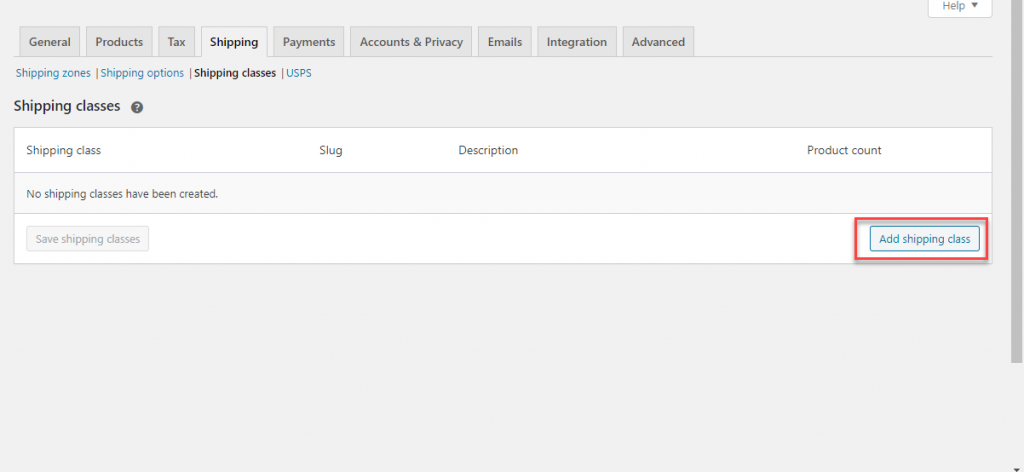
Puede agregar un nombre, un slug y una descripción para la nueva clase de envío que cree. Slug se creará automáticamente, si deja el campo en blanco. Hay una columna para indicar el número de productos que forman parte de una clase de envío.
Después de ingresar los detalles, haga clic en el botón Guardar clase de envío para guardarlo. Para crear otra clase de envío, haga clic en el botón Agregar clase de envío . Puede crear tantas clases de envío según los requisitos de su tienda.
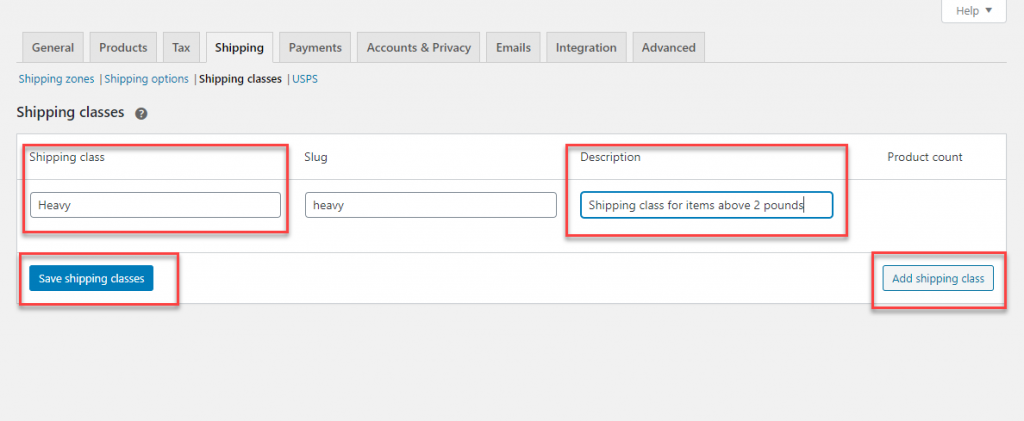
Una vez que se crea una clase de envío, puede editarla o eliminarla pasando el cursor por el nombre.
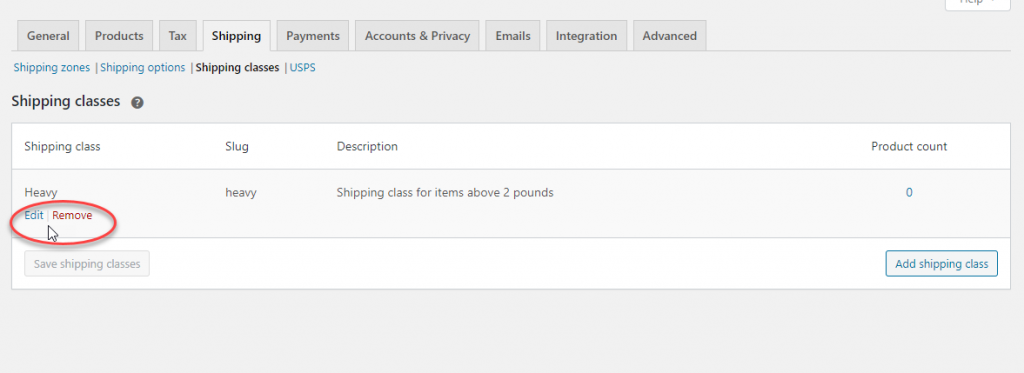
Adición de clases de envío a los productos
El siguiente paso para crear clases de envío es agregarlas a productos relevantes. Puede administrar esto accediendo a la configuración del producto individual.
Por ejemplo, supongamos que desea agregar una clase de envío 'Light' a las camisetas en su tienda. Puede ir a la configuración del producto y agregar la clase de envío.
En el metacuadro de datos del producto, vaya a la pestaña Envío y seleccione la clase de envío del menú desplegable Clase de envío.
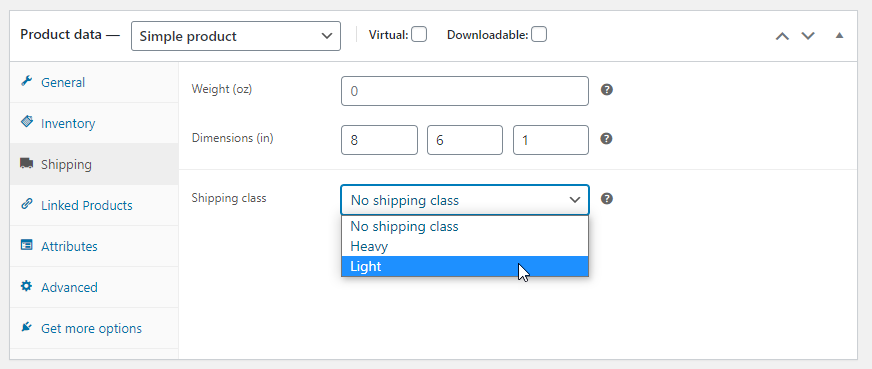
Ahora podrá aplicar consideraciones de envío especiales para este producto.
Para productos variables, las clases de envío se pueden establecer para el producto principal, así como para las variaciones individuales. Por lo tanto, puede establecer una clase de envío para el producto principal y, opcionalmente, elegir otra clase de envío para una de sus variaciones. De forma predeterminada, para todas las variaciones, la clase de envío será 'Igual que principal'.
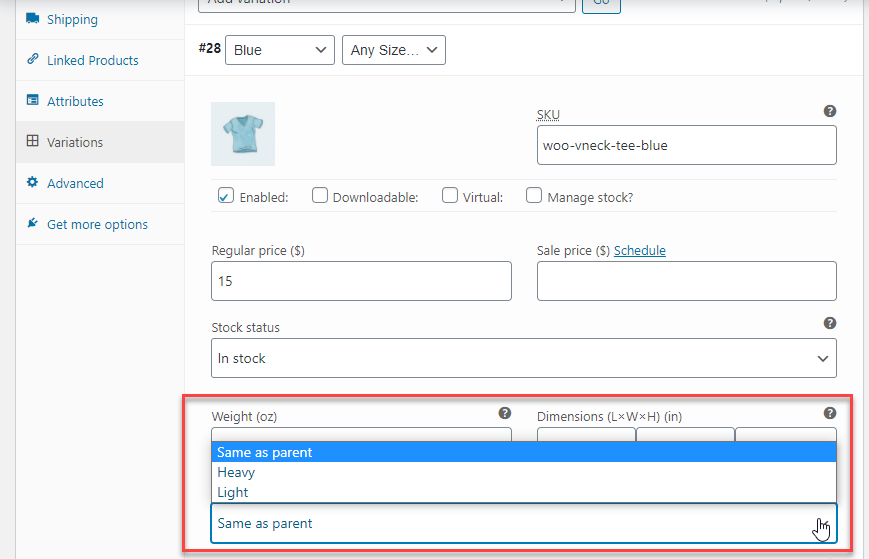
Adición de clases de envío a productos a granel
WooCommerce también ofrece opciones para agregar clases de envío a granel. Para esto, puede ir a la página Productos y seleccionar los productos que desea editar. Luego, en el menú desplegable de acciones masivas, elija la opción Editar.

En la siguiente pantalla, puede agregar la clase de envío a los productos seleccionados.
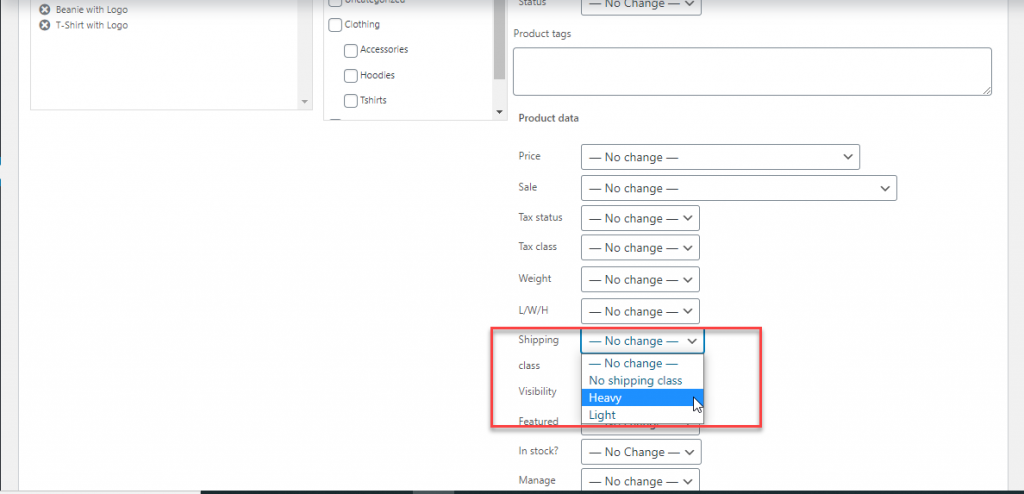
También hay complementos que te permitirán manejar las clases de envío de WooCommerce de manera más efectiva.
Por ejemplo, puede usar el complemento ELEX WooCommerce Advanced Bulk Edit Products, Precios y Atributos, si desea filtrar productos de manera más efectiva. El complemento le permite filtrar productos según propiedades como precio, valores de atributos, etc.
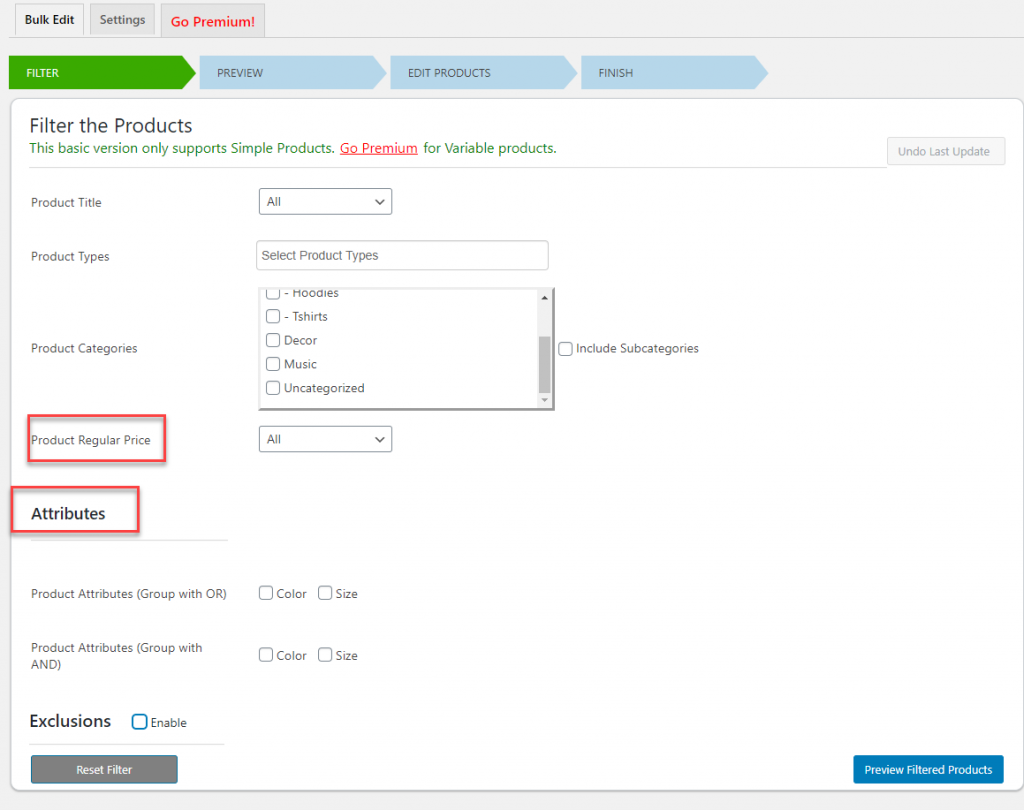
Una vez que filtre un conjunto específico de productos, puede agregar o eliminar una clase de envío, o cambiar a otra en todos ellos simultáneamente.

Configuración de tarifas específicas para las clases de envío de WooCommerce
La principal ventaja de las clases de envío de WooCommerce es que puede usarlas para establecer tarifas específicas o para otros aspectos de cumplimiento, como empaques especiales.
Con la configuración predeterminada de WooCommerce, puede crear tarifas planas en sus zonas de envío y luego agregar un cargo adicional para productos de ciertas clases de envío.
Por ejemplo, está cobrando una tarifa fija de $10 por una zona de envío en particular. Ahora, ha introducido un nuevo producto, que es más pesado y, por lo tanto, más costoso de enviar. Si desea cobrar un costo de envío adicional de $ 5, puede configurarlo fácilmente en la configuración de tarifa plana.
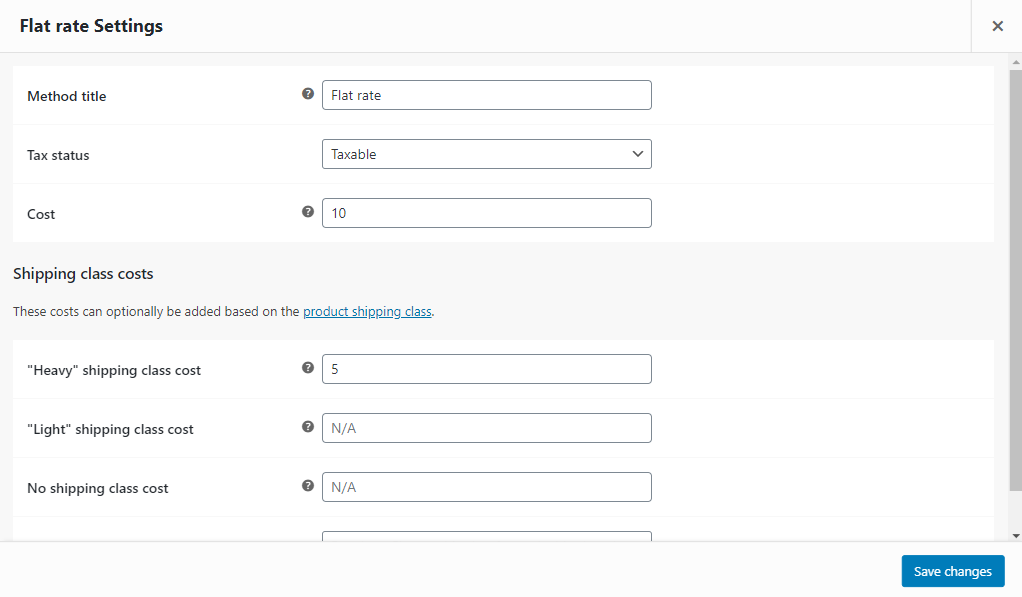
Configuración de reglas avanzadas basadas en clases de envío de WooCommerce
Ahora, si desea aplicar tarifas de una manera más específica, puede obtener uno de los complementos avanzados de tarifa plana. El complemento de envío flexible ofrece algunas opciones innovadoras para controlar las tarifas de envío cuando vende productos de diferentes clases de envío.
Este es un escenario que podría manejarse fácilmente cuando vende diferentes productos con requisitos de envío variados.
Por ejemplo, está vendiendo sudaderas con capucha y carteles en su tienda. Ha configurado sudaderas con capucha en una clase de envío 'Pesado' y carteles en 'Pósteres'. Ahora, si un cliente compra solo la sudadera con capucha, desea cobrar un cargo de envío de 15. Si solo se compra un póster, desea que el cargo de envío sea de 10. Si tanto el póster como la sudadera con capucha están en el mismo pedido, desea cobrar un cargo de envío de 20.

Puede usar el complemento Flexible Shipping Pro y administrarlo con bastante facilidad. Consulte la configuración a continuación:

Cuando un cliente agrega solo un producto de la clase de envío Pesado, las tarifas de envío son de $15.

Y, cuando los productos de las clases de envío 'Pesado' y 'Posters' están presentes en el carrito, los cargos de envío son de $15.
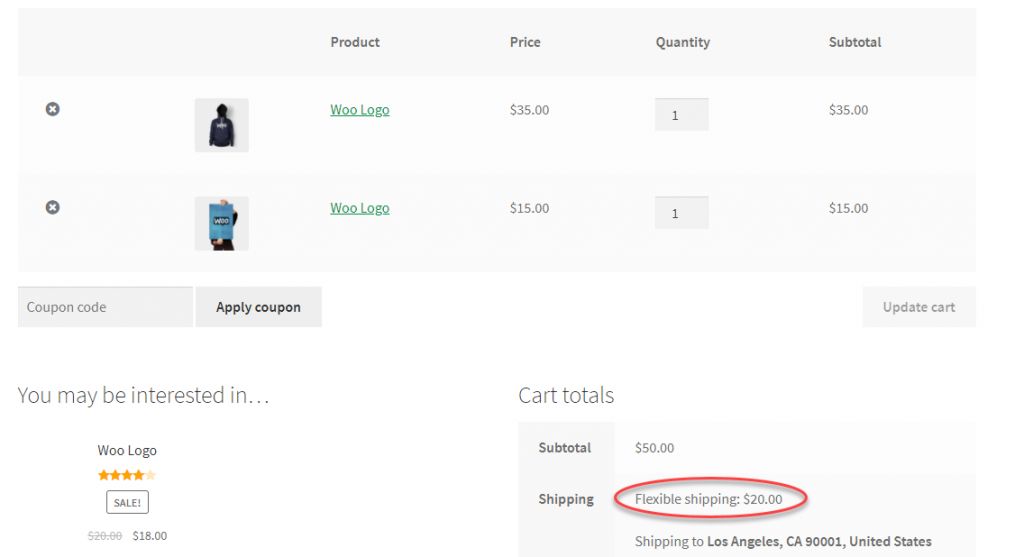
Visualización de servicios específicos de transportistas que utilizan las clases de envío de WooCommerce
Muchos propietarios de tiendas de comercio electrónico prefieren integrar las tarifas en tiempo real de los transportistas populares, en lugar de establecer diferentes tarifas planas.
Hay varios complementos de WooCommerce para integrar transportistas populares a su tienda WooCommerce.
Por ejemplo, puede configurar tarifas de USPS en tiempo real en su tienda utilizando el complemento de envío ELEX WooCommerce USPS.
Una vez que configure el complemento, sus clientes podrán ver las tarifas en tiempo real de los diferentes servicios de USPS como en la captura de pantalla a continuación:

Ahora, ¿cómo mostrará servicios específicos en función de diferentes consideraciones de envío? Podemos considerar algunas de las preferencias generales del servicio de envío para entender esto mejor.
Para envíos dentro de los EE. UU., First Class Package es un servicio preferido de USPS para artículos livianos. Sin embargo, para paquetes de más de 1 libra, se prefiere Priority Mail. De manera similar, para música y CD, el correo multimedia es una opción preferida.
Ejemplo
Ahora, veamos un escenario de ejemplo. Está vendiendo sudaderas con capucha, que desea enviar a través de Priority Mail. Del mismo modo, también está vendiendo CD de música, que le gustaría enviar a través de Media Mail. Según el producto agregado al carrito, desea mostrar solo los servicios de envío relevantes y ocultar el resto. Así es como puedes manejar esto.
Cree una clase de envío 'Pesado', para los productos que desee enviar por Priority Mail, y cree otra clase de envío 'Medios' para Media Mail. Agregue las clases de envío a los productos relevantes.
Instale el complemento ELEX Hide WooCommerce Shipping Methods y configure los ajustes como se describe a continuación.
Creación de una regla de envío oculta para la clase de envío 'Pesado'
Primero puede crear una regla de envío para todos los productos en la clase de envío 'Pesado'
Filtre los productos por clase de envío 'Pesado'.
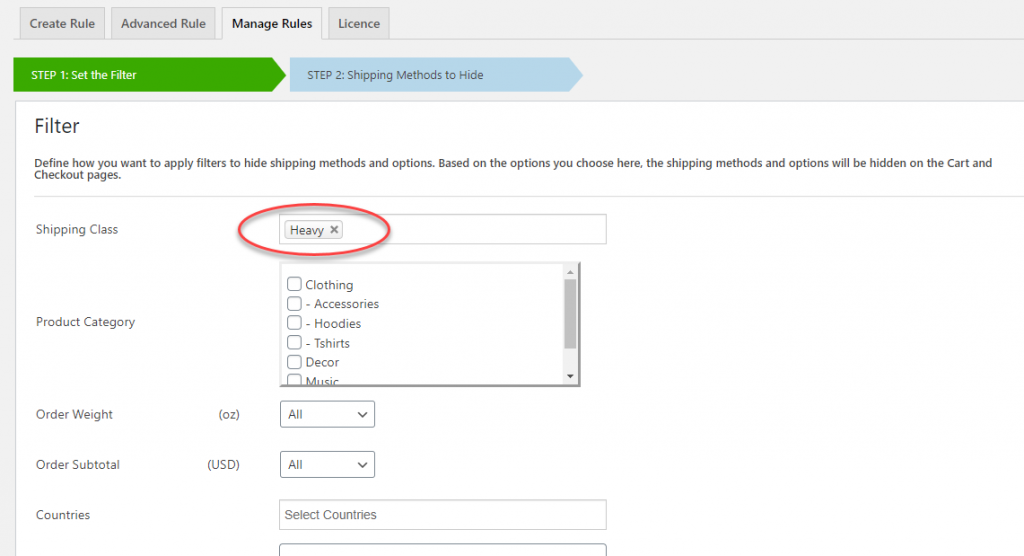
Ahora puede ocultar los métodos de envío que no desea mostrar. Además, hay una opción para ocultar los servicios de envío de USPS que no sean correo prioritario agregando su valor HTML en la sección Opciones de envío. Puede encontrar el valor HTML específico del método de envío específico utilizando la opción Inspeccionar de su navegador.
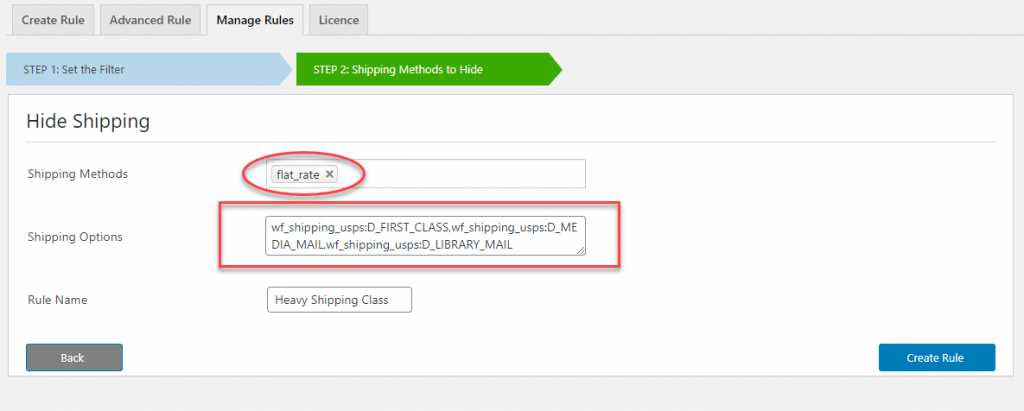
Ahora, cuando un cliente agregue un producto de la clase de envío 'Pesado' al carrito, solo se mostrará Priority Mail.
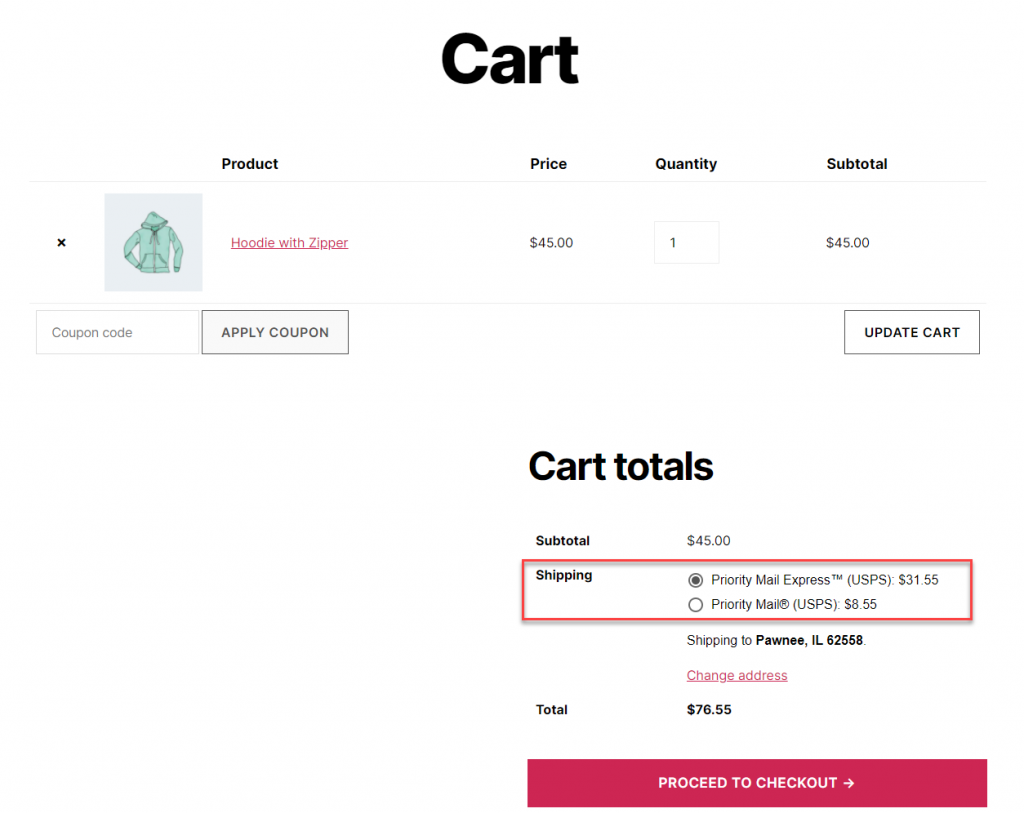
Ahora, cuando se agrega un producto de la clase de envío 'Pesado' al carrito, solo se mostrará Priority Mail.
Agregar una segunda regla
Del mismo modo, también puede crear una regla para ocultar los métodos de envío cuando un producto con la clase de envío 'Medios' está en el carrito.
Primero, filtre los productos según la clase de envío y luego especifique los métodos de envío y los servicios específicos que desea ocultar.
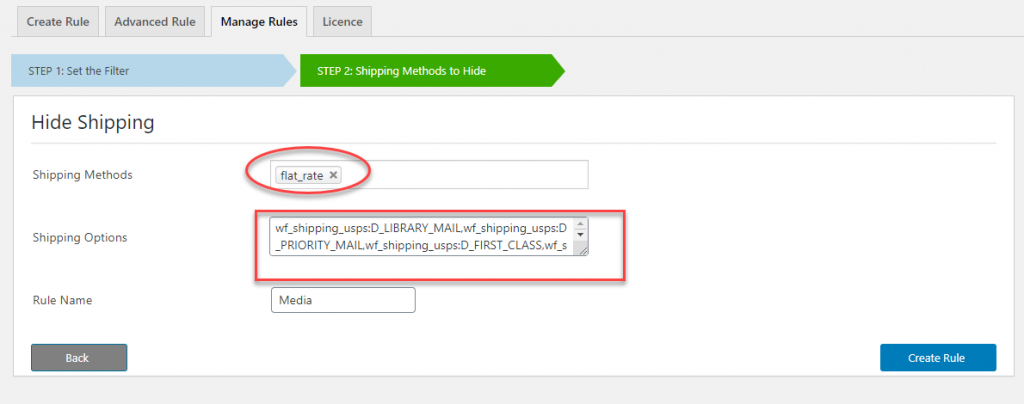
Ahora, cuando un cliente agrega un producto de la clase de envío 'Medios' al carrito, solo se mostrará Media Mail como opción de envío.
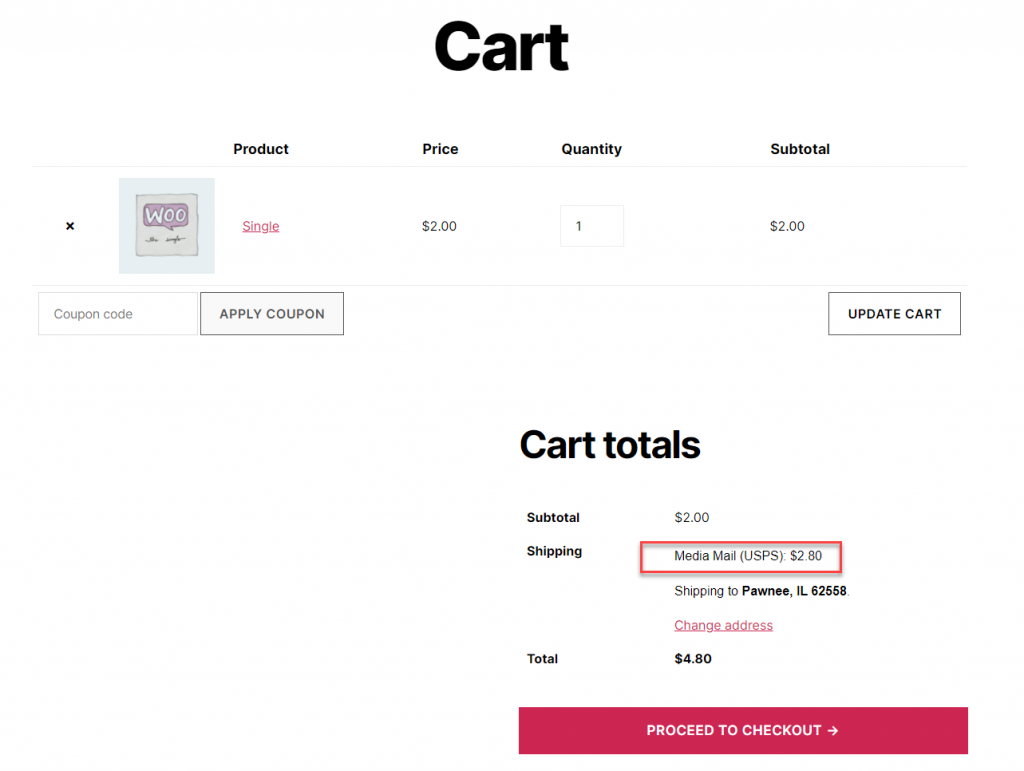
¿Qué sucede cuando los productos de las dos clases de envío anteriores están presentes en el carrito juntos? Para este escenario, puede crear una regla avanzada que combine las reglas para las otras clases de envío. Aquí también puede especificar los métodos de envío y los servicios que desea ocultar. En este ejemplo, ocultamos todos los servicios de envío de USPS y mostramos solo una tarifa plana de $15 cuando los productos de ambas clases de envío están en el carrito.
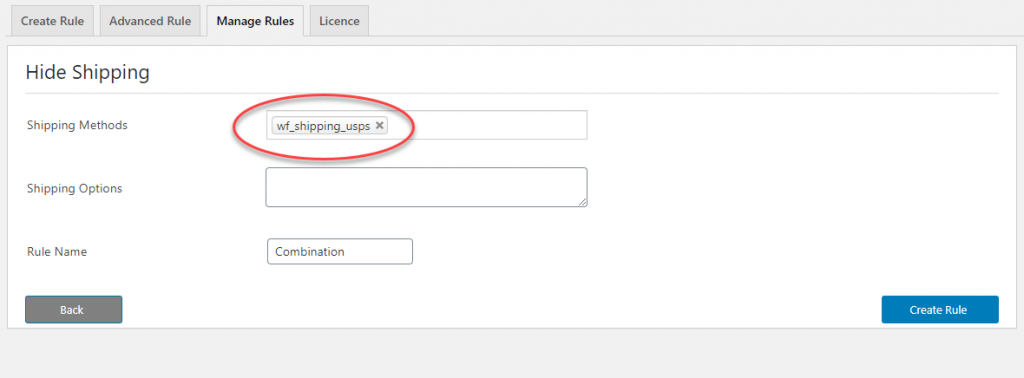
Por lo tanto, cuando los clientes agreguen productos de varias clases de envío, la regla avanzada que configuró entrará en juego. Como resultado, solo se mostrarán los servicios o métodos de envío específicos que desea ofrecer. Para este ejemplo, como puede ver, solo se muestra Tarifa Plana.
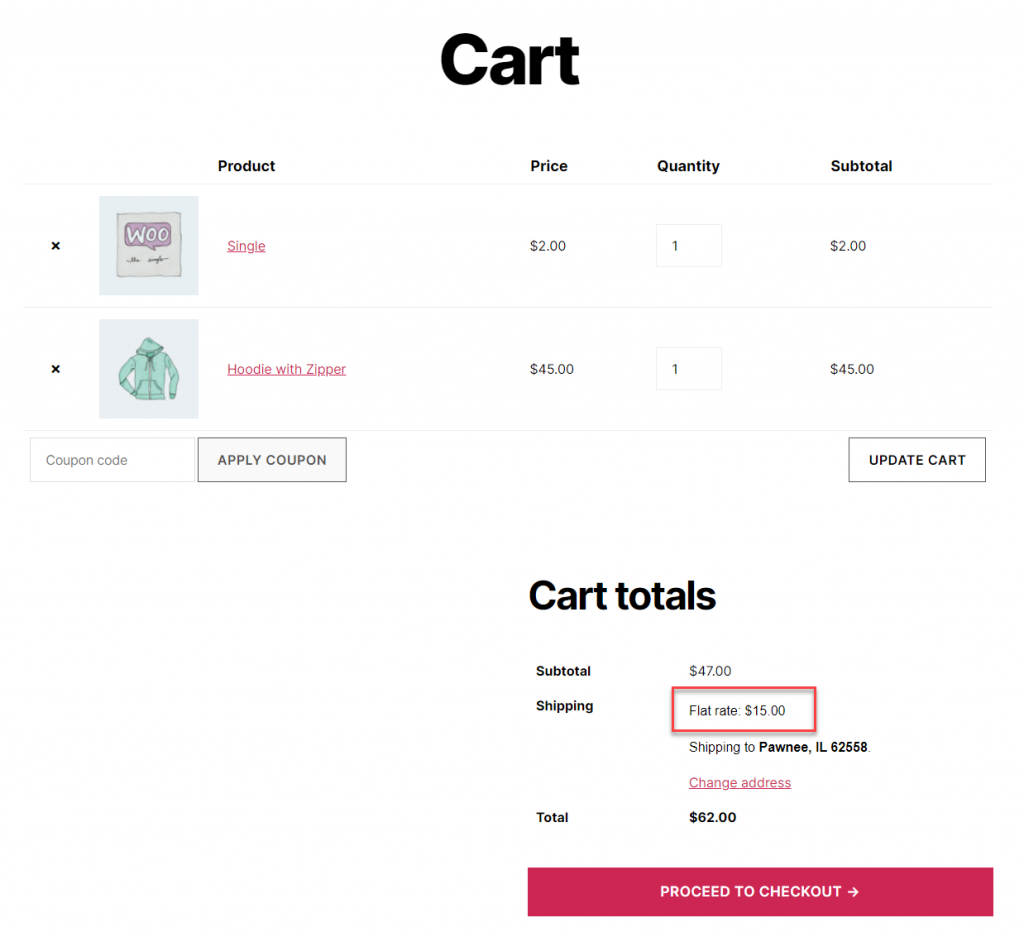
De esta manera, puede lograr diferentes casos de uso en su tienda WooCommerce con la ayuda de diferentes complementos.
Escenarios comunes donde se pueden aplicar las clases de envío de WooCommerce
Ahora, analicemos algunos de los casos de uso comunes, donde se pueden usar las clases de envío de WooCommerce:
- Pesado : es posible que esté vendiendo algunos artículos pesados junto con varios productos que son livianos. En tal escenario, puede establecer un cargo adicional para esos productos utilizando las clases de envío de WooCommerce.
- Voluminosos: los productos voluminosos ocuparán mucho espacio en el contenedor de envío, incluso si no son pesados. Por lo tanto, es posible que necesite un enfoque de envío diferente para esos.
- Frágil : los artículos frágiles a menudo necesitarán un embalaje especial y un cuidado adicional durante el tránsito. Eso podría significar que desea utilizar solo un transportista o servicio de envío en particular para eso. Esto podría lograrse a través de las clases de envío de WooCommerce.
- Perecederos : es posible que desee asegurarse de que cualquier producto perecedero que venda llegue al cliente lo antes posible. El envío por un servicio Express con un costo adicional puede ser la opción. Puede haber requisitos como una nevera o hielo seco para el envasado. Puede aplicar fácilmente los requisitos especiales a esos productos utilizando clases de envío.
- Peligroso : similar a los productos perecederos, es posible que tenga un empaque especial para materiales peligrosos. Incluso los perfumes y cosméticos más allá de una cierta cantidad serán considerados materiales peligrosos por los transportistas.
- Requisitos especiales de embalaje : las obras de arte, carteles, etc. tendrán instrucciones especiales de embalaje. Entonces, si está vendiendo ese tipo de productos, es posible que desee hacer un buen uso de las clases de envío de WooCommerce.
Las clases de envío de WooCommerce podrían ser realmente útiles si su tienda presenta un conjunto de productos que requieren diferentes consideraciones de envío. Déjanos un comentario si tienes alguna consulta.
Otras lecturas
- Los mejores complementos de envío de WooCommerce.
- Estrategias de envío gratis para WooCommerce.
